TTEP.CN > 故障 >
win10的Edge浏览器怎么设置主页 Win10设置Edge浏览器默认主页的
win10的Edge浏览器怎么设置主页 Win10设置Edge浏览器默认主页的操作方法 我们在使用电脑的时候,总是会遇到很多的电脑难题,这都是不可避免的,毕竟几乎每个人都曾经遇到过各种各样的问题,其实很多我们都是可以自己动手去解决的。当我们在遇到了Win10系统Edge浏览器怎么设置主页的时候,那么我们应该怎么去解决呢?今天就一起来跟随TTEP的小编看看怎么解决的吧。
Win10系统Edge浏览器怎么设置主页?
1、首先第一步我们需要做的就是进入到电脑的桌面上,然后在桌面上找到浏览器的图标,找到以后使用电脑的鼠标进行双击打开它。这个时候我们就进入到了浏览器的页面中了,在这个页面中我们需要对右上角的设置进行点击操作,然后继续下一步的操作。
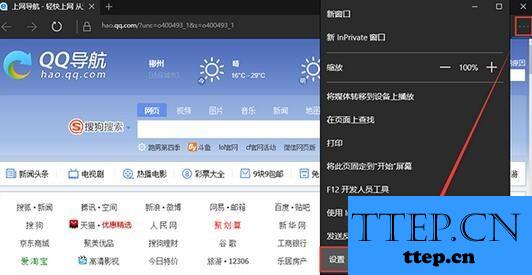
2、当我们在完成了上面的操作步骤已经,现在我们已经进入到了浏览器的设置页面中了,在这个里面我们需要找到打开方式,找到以后我们选择特定页,接着对自定义进行选中。
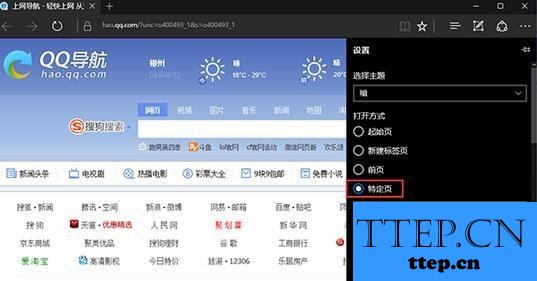
3、这是最后一个步骤了,我们要在这个页面的底下位置的地址栏中写入我们想要将它设置为浏览器主页的网站地址,输入完成了以后,我们需要找到一个加号的按钮,找到以后直接对其进行点击,这样我们就已经完成了完成的操作了,是不是很简单呢?
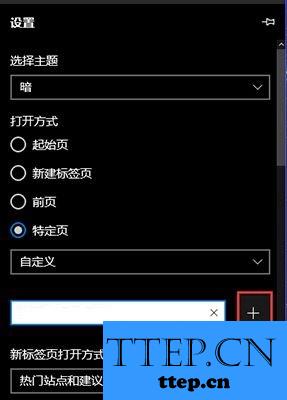
对于我们在电脑中遇到了这样的问题的时候,那么我们就可以利用到上面给你们介绍的解决方法进行处理,希望能够对你们有所帮助,快去动手试试吧。
Win10系统Edge浏览器怎么设置主页?
1、首先第一步我们需要做的就是进入到电脑的桌面上,然后在桌面上找到浏览器的图标,找到以后使用电脑的鼠标进行双击打开它。这个时候我们就进入到了浏览器的页面中了,在这个页面中我们需要对右上角的设置进行点击操作,然后继续下一步的操作。
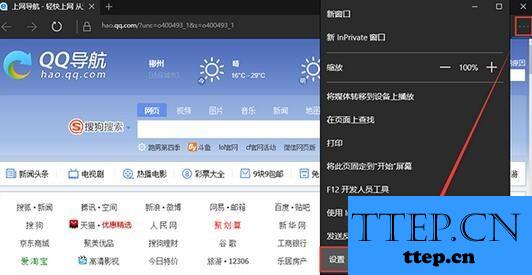
2、当我们在完成了上面的操作步骤已经,现在我们已经进入到了浏览器的设置页面中了,在这个里面我们需要找到打开方式,找到以后我们选择特定页,接着对自定义进行选中。
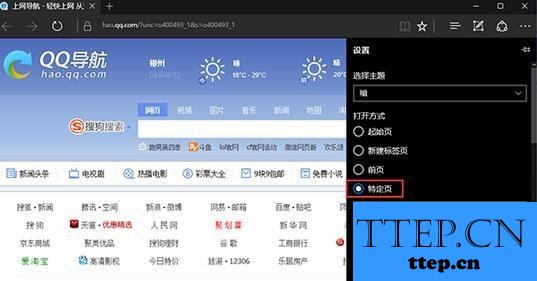
3、这是最后一个步骤了,我们要在这个页面的底下位置的地址栏中写入我们想要将它设置为浏览器主页的网站地址,输入完成了以后,我们需要找到一个加号的按钮,找到以后直接对其进行点击,这样我们就已经完成了完成的操作了,是不是很简单呢?
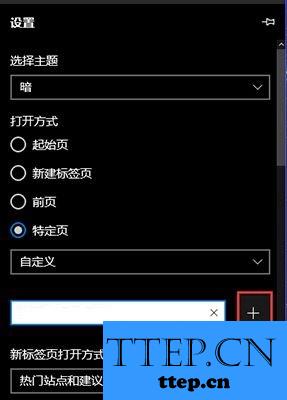
对于我们在电脑中遇到了这样的问题的时候,那么我们就可以利用到上面给你们介绍的解决方法进行处理,希望能够对你们有所帮助,快去动手试试吧。
- 上一篇:Windows10如何禁止驱动自动更新 Windows10关闭驱动自动更新教程
- 下一篇:没有了
- 最近发表
- 赞助商链接
